本文主要是介绍Ps:背景橡皮擦工具抠图实例,希望对大家解决编程问题提供一定的参考价值,需要的开发者们随着小编来一起学习吧!
背景橡皮擦工具 Background Eraser Tool由于是一个破坏性的工具(直接删除像素)而少被人使用。
其实,它不仅是一个功能强大的抠图工具,也是可以转换为非破坏性运用的。
原图(注:图片来自网络)

效果图

一般步骤及说明:
1、复制背景图层,并在其下新建“纯色”填充图层。
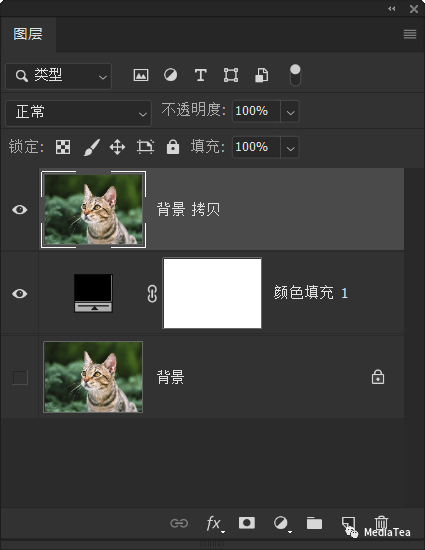
提示:
如果要抠的主体的边缘较亮,“纯色”填充图层建议使用黑色或较暗的颜色。
反之,如果主体较暗背景较亮,“纯色”填充图层建议使用白色或较亮的颜色。
2、使用背景橡皮擦工具沿待抠主体边缘进行抠图。
工具选项设置建议:

(1)取样:一次。
(2)限制:不连续。也可根据情况选择连续或查找边缘。
(3)容差:30% ~ 50%,不同的区域可能需要考虑使用不同的容差。
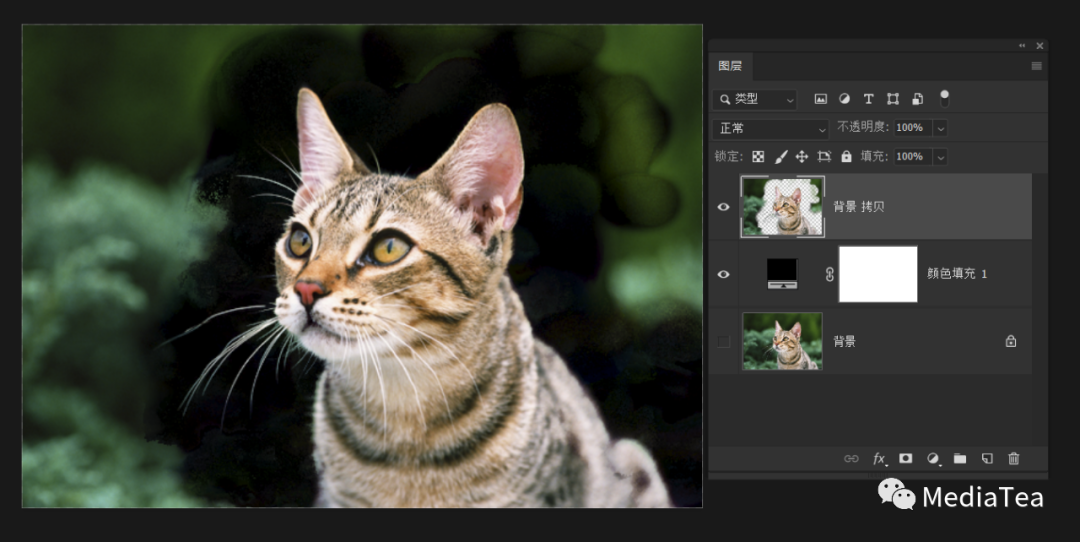
3、使用套索工具沿主体边缘进行粗略选区。

反选后,按 Delete 键删除。

之后,取消选区。
4、转换为非破坏性操作。
复制背景图层,并置入图层面板最上层。按 Ctrl 键点击擦除了像素的图层,然后将选区作为最上面图层的蒙版。

隐藏或删除擦除了像素的图层。
5、按 Alt 键点击图层蒙版,使用画笔工具等修饰蒙版。
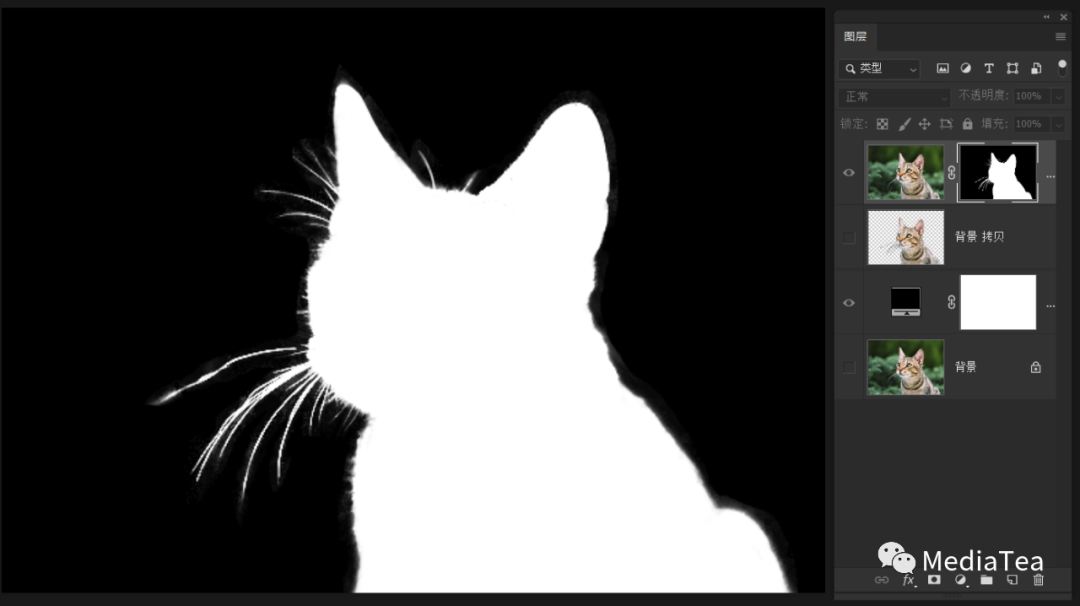
修饰技巧:
(1)使用黑色或白色画笔(混合模式为“正常”,不透明度 100%,硬度 100%),涂抹不需要或需要的区域。
(2)使用画笔涂抹边缘。
一般使用黑色画笔,混合模式为“叠加”,硬度 0%,不透明度根据需要设置。对于细小的白色边缘,也可使用白色画笔来强化选择。
(3)对于有显示锯齿状的边缘,可使用模糊工具进行模糊。
6、修复边缘杂色。
抠出来的对象的边缘往往会带有原背景的颜色。修复方法如下:
新建空白图层并作为剪贴蒙版图层,图层混合模式为“颜色”或“色相”。使用画笔工具吸取附近颜色,然后在有杂色的边缘处涂抹即可。
提示:
(1)应先将吸管工具的样本选项改为“当前和下方图层”。
(2)画笔工具状态时,按 Alt 键可临时转换为吸管工具。
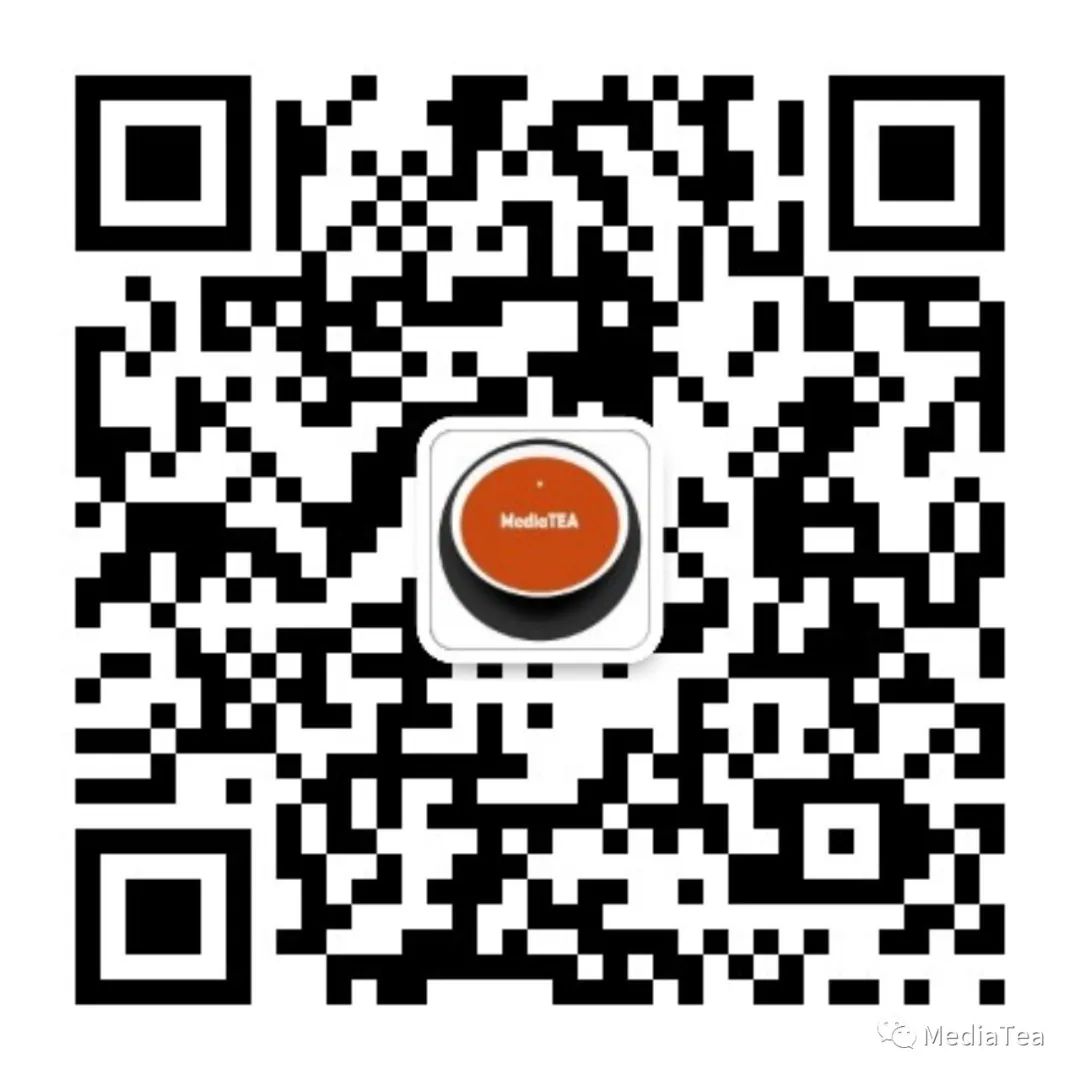
“点赞有美意,赞赏是鼓励”
这篇关于Ps:背景橡皮擦工具抠图实例的文章就介绍到这儿,希望我们推荐的文章对编程师们有所帮助!







